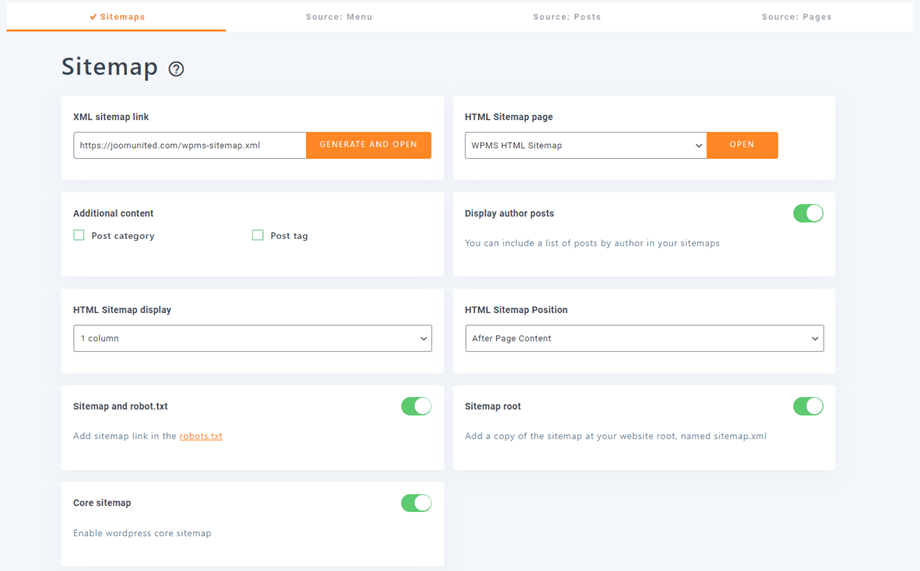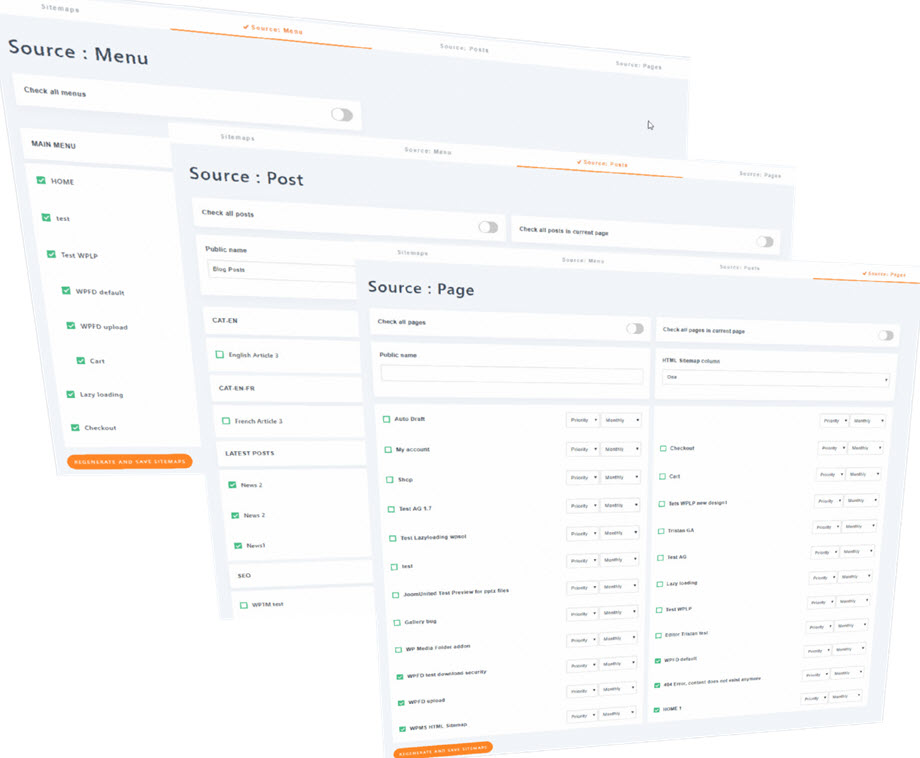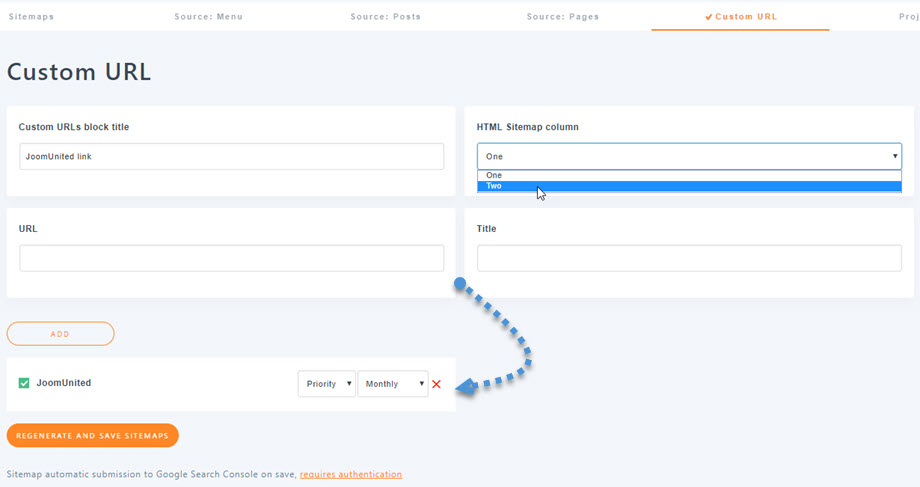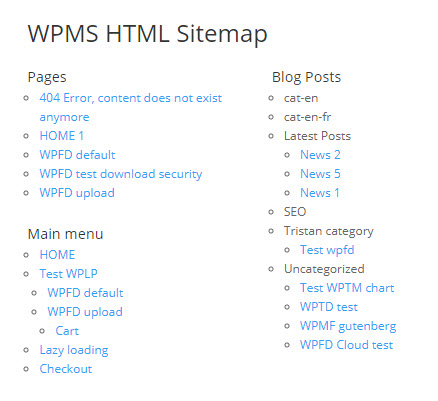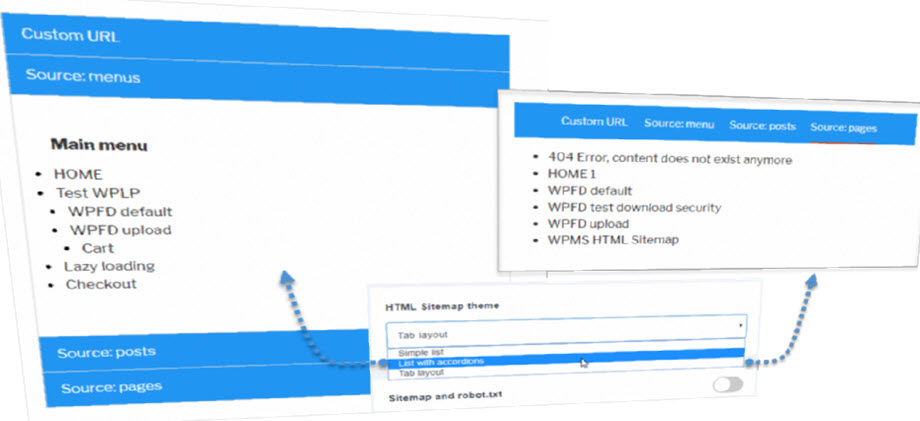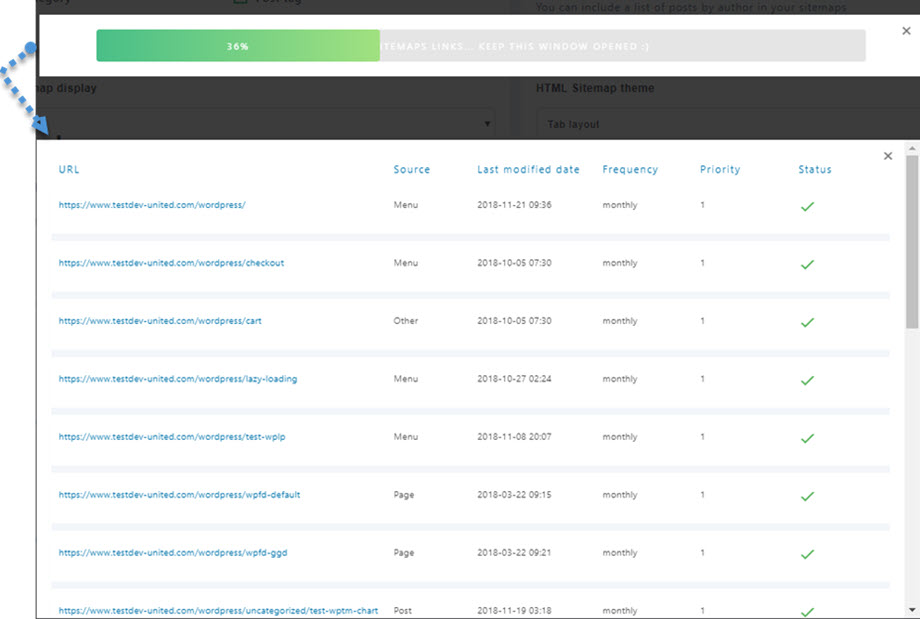WP Meta SEO: Sơ đồ trang web XML và HTML
1. Tạo sơ đồ trang web XML
WP Meta SEO đi kèm với một công cụ tạo sơ đồ trang web XML và sơ đồ trang web HTML. Mục đích chính của sơ đồ trang web XML là để chúng được thêm vào Google Search Console để lập chỉ mục các trang nhanh hơn và tốt hơn. Truy cập công cụ sơ đồ trang web bằng menu "Sơ đồ trang web".
Sau đó, bạn sẽ nhận được màn hình cấu hình và một số tab để chọn nội dung bạn muốn thêm vào sơ đồ trang web của mình.
Theo mặc định, tất cả các menu của bạn được chọn làm nguồn sơ đồ trang web và bạn có nút để tải sơ đồ trang web XML và HTML của mình. Trong số các tùy chọn bạn có thể:
- Thêm nội dung WordPress bổ sung vào sơ đồ trang web của bạn, chẳng hạn như danh mục, thẻ hoặc bài đăng của tác giả WordPress
- Đối với sơ đồ trang web HTML, bạn có thể chọn số cột để hiển thị trong nội dung của mình, từ 1 đến 3
- Trang mà bạn muốn tải nội dung sơ đồ trang web HTML của mình. Theo mặc định, một trang được tạo nhưng bạn có thể chọn một trang hiện có
- Thêm liên kết vào sơ đồ trang web trong robots.txt . Điều này hữu ích cho các công cụ tìm kiếm không có công cụ truy cập vào URL của sơ đồ trang web XML của bạn
- Thêm một bản sao của sơ đồ trang web của bạn ở gốc cài đặt WordPress của bạn. Đây là vị trí được thu thập theo mặc định bởi các công cụ tìm kiếm và công cụ SEO của bên thứ 3
- Sơ đồ trang web cốt lõi: Kích hoạt sơ đồ trang web cốt lõi của WordPress.
Để chọn nguồn sơ đồ trang web, hãy điều hướng qua các tab và kiểm tra menu, menu phụ, bài đăng hoặc trang mà bạn muốn.
2. Tạo sơ đồ trang web HTML
Đối với sơ đồ trang web HTML, bạn cũng có tùy chọn để chọn số lượng cột mà bạn muốn hiển thị trong menu, bài đăng hoặc trang của sơ đồ trang web.
Nếu bạn cập nhật bất kỳ nội dung nào, bạn cần nhấp vào nút Tạo lại và lưu sơ đồ trang web để cập nhật sơ đồ trang web của mình.
Plugin addon cũng đi kèm với một số bổ sung themes: Accordion bố trí và bố trí tab.
3. Kiểm tra liên kết sơ đồ trang web
Nếu bạn đã đăng ký WP Meta SEO Addon, bạn cũng có thể kiểm tra các liên kết sơ đồ trang web của mình bằng công cụ kiểm tra sơ đồ trang web.
Sau khi nhấp vào nút, danh sách URL sẽ được hiển thị trên màn hình của bạn.
Kết quả là một danh sách các trang được AJAX cung cấp có trong sơ đồ trang web với trạng thái của chúng và thông tin khác. Bạn có thể sắp xếp theo các cột khác nhau để tập trung vào một nhóm cụ thể và sau đó khắc phục mọi sự cố.